Co dělat, pokud systém BIOS neuvidí jednotku USB flash: pokyny krok za krokem
Výrobci notebooků a počítačů stále více opouštějí objemné disky CD. Je to pochopitelné, protože vám umožňuje ušetřit spoustu místa a vytvořit zařízení mnohem kompaktnější.

Vzhledem k tomuto novému trendu potřebují uživatelé instalovat operační systém nejen z disku CD-ROM, ale z USB disku a jako obvykle to přináší určité problémy. Například, někdy BIOS neuvidí flash disk, což znamená, že další práce s ním je nemožné. Jak to opravit, můžete přečíst níže.
Nesprávná funkce USB flash disku
První věc, kterou je třeba zkontrolovat, je výkon disku USB. Je možné, že systém BIOS nezjistí zaváděcí USB flash disk kvůli její poruše. Současně může zařízení bezpečně fungovat jako úložiště souborů, ale přestane fungovat, pokud se používá jako zaváděcí zařízení.
Nejlepší je kontrolovat stav paměti flash na jiném počítači nebo notebooku. Chcete-li to provést, zkuste ji použít jako zaváděcí zařízení a pokud je vše v pořádku, vaše jednotka USB není poškozena.
Při absenci druhého počítače můžete k ověření výkonu jednotky flash použít alternativní metody. Můžete například jednoduše připojit k jinému portu nebo dokonce vypálit obraz operačního systému na jinou jednotku a pokusit se z ní spustit.
Porucha portu USB
Pokud systém BIOS neuvidí jednotku USB flash, v jaké podmínce jste si zcela jisti, měli byste zkontrolovat funkci portu USB. Je to mnohem jednodušší, než v případě jednotky USB, protože pro tuto operaci nebudete potřebovat jiný. počítač nebo notebook.
Takže stačí pouze střídavě připojit jednotku USB Flash na různé porty a pokusit se z ní zavádět. Ano, tato operace trvá hodně času, ale díky tomu zcela eliminujete jednu z možných příčin chyb systému BIOS.

Samostatně je nutné přidělit porty USB umístěné na přední stěně systémové jednotky, na klávesnici, různých prodlužovacích zařízeních apod. Často se stává, že začnou fungovat až po úplném nabití operačního systému. Jednoduše řečeno, při spuštění počítače nefungují, resp. Systém BIOS neuvidí flash disk. Co dělat v této situaci? Použijte porty umístěné na zadní straně systémové jednotky.
USB 3.0
Moderní počítače i notebooky jsou vybaveny novými zařízeními pro práci s jednotkami flash - USB 3.0. Poskytují mnohem vyšší rychlost, ale současně mohou způsobit určité problémy. Včetně, že systém BIOS nevidí zaváděcí USB flash disk, pokud je připojen k portu verze 3.0.
Stojí za to říct, že porucha nevzniká z důvodu neschopnosti starších verzí systému Windows pracovat s USB 3.0 během instalace. Nelze například nainstalovat systém Windows 7 z připojené jednotky USB flash do 3,0, ale již v G8 a G8 takový problém chybí.
Naštěstí výrobci vzali v úvahu možné problémy s kompatibilitou. Poskytují počítače s porty verze 2.0 a USB 3.0. Druhá, mimochodem, jsou malované modrou / modrou. Takže pokud vaše flash disk nefunguje ve verzi 3.0 se můžete pokusit ji odstranit a připojit k USB 2.0.
"Zlomený" obraz
Dalším důvodem, proč systém BIOS nevidí, že flash disk může být "zlomený" obraz operačního systému zapsaného do něj. Poškození instalačních souborů OS se může vyskytnout jak při jejich stahování z internetu, tak při procesu zápisu do jednotky USB.

Problémem je, že nebudete schopni opravit "zlomený" obraz. Jediné, co můžete udělat, je stáhnout instalační soubory znovu a potom je znovu nainstalovat na jednotku USB flash. Kromě toho můžete na základě doporučení počítačových odborníků zkontrolovat jednotku USB s obrazem zaznamenaným v něm pro chyby a špatné sektory.
Za zmínku stojí také nelicencované verze systému Windows. Piráti, vytvářet je, neobtěžují moc, takže velmi často při pokusu o vytvoření zaváděcího USB flash disku z takových souborů vzniknou problémy. Jinými slovy, měli byste se pokusit stáhnout distribuci z jiného týmu a ještě lépe použít pouze licencovaný software.
Obraz není zaznamenán správně
Velmi často systém BIOS neuvidí flash disk kvůli nesprávnému zapsání obrazu operačního systému. Někteří uživatelé jednoduše zkopírují instalační soubory na jednotku USB a pak se z ní pokusí spustit. Ano, tato možnost může v některých případech fungovat, ale v žádném případě není správná.
Ve skutečnosti musíte vytvořit bootovací USB flash disk pouze pomocí speciálních programů. Takové aplikace jsou poskytovány jak tvůrci operačního systému, tak vývojáři třetích stran. Například programy UltraISO, Rufus, WintoFlash a tak dále jsou velmi populární. Každý z nich zcela zvládne své funkce, takže je těžké vybrat některé oblíbené.
Nahrávání s Rufusem
Vzhledem k tomu, že nejčastějším důvodem pro "neviditelnost" jednotky flash je nesprávně zaznamenaný obraz, měli byste rozhodně zjistit, jak to udělat správně. Jako příklad bude program Rufus, který se vyznačuje snadným rozvojem. Chcete-li vytvořit zaváděcí USB flash disk, postupujte podle tohoto algoritmu:
- Připojte jednotku USB k počítači a spusťte program Rufus.
- V hlavní nabídce aplikace najděte řádek "Zařízení" a vyberte v něm vaši jednotku flash.
- Nyní klikněte na ikonu disku CD-ROM umístěnou naproti možnosti "Vytvořit zaváděcí disk". Pomocí okna Průzkumníka zadejte cestu k obrázku operačního systému.
- V případě potřeby můžete aktivovat funkci kontroly přítomnosti špatných bloků zaškrtnutím volby se stejným názvem. Všimněte si však, že tato operace zvýší čas vytvoření obrazu ve dvou nebo dokonce třikrát.
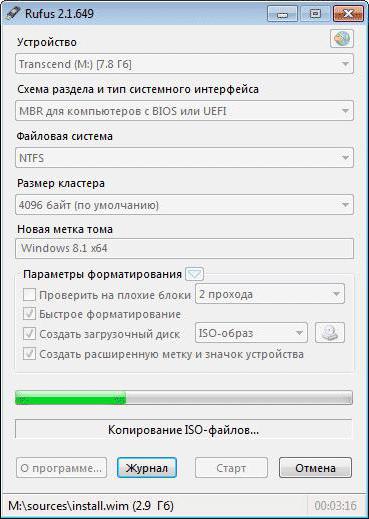
Nyní stačí stisknout tlačítko "Start", potvrdit rozhodnutí a počkat na ukončení operace. Nezapomeňte, že neodstranění jednotky flash, pokud je program spuštěn, se nedoporučuje.
Nesprávné nastavení systému BIOS
Chcete-li počítač spustit z jednotky USB a ne z pevného disku, musíte správně nastavit prioritu spouštění. Například v ocenění BIOS se to dělá takto:
- Zadejte BIOS stisknutím příslušného tlačítka během zavádění počítače. Nejčastěji jde o F2 nebo Del, ale někdy existují další možnosti.
- Otevřete sekci Integrované periferie a zkontrolujte, zda je povolena možnost Povoleno. Řadič USB. Pravidlo je zpravidla povoleno, ale stále je třeba se o to postarat.
- Nyní se vraťte do hlavního menu (klávesa ESC) a přejděte na položku Rozšířené funkce systému BIOS. Dále otevřete podsekci Pevný disk Priorita zavádění.
- Najděte parametr HDD-USB a přesuňte jej na první řádek tlačítkem Plus.
- Poté se vraťte zpět do předchozí nabídky, otevřete první zaváděcí zařízení a vložte do něj nejprve HDD-USB.
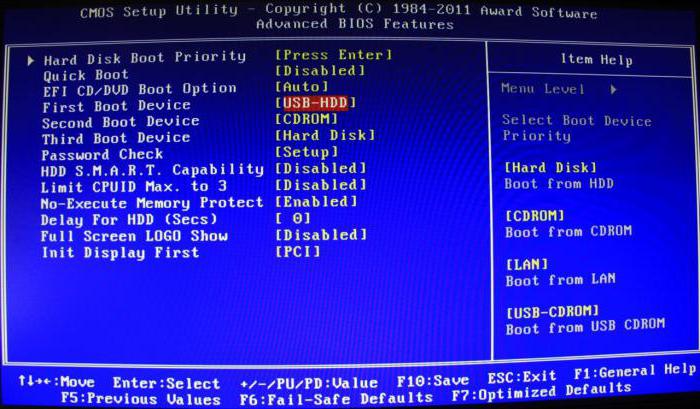
- Stisknutím klávesy F10 uložíte změny a nastavení opustíte.
Mějte na paměti, že v jiných verzích systému BIOS může být postup nastavení boot priority jen mírně odlišný od hodnoty Award BIOS. Podrobnosti o tom naleznete v manuálu, na oficiálních stránkách výrobce desek.
Bezpečné zavádění
U počítačů a notebooků uvolněných po roce 2013 je funkce Secure Boot běžná. Jeho účelem je zabránit instalaci malwaru před spuštěním operačního systému. Tato služba však může zablokovat práci zaváděcí jednotky, takže ji musíte vypnout. To lze provést takto:
- Přejděte do systému BIOS a otevřete sekci Zavádění (někdy je nalezen název Pokročilý).
- Najděte volbu Seznam zavádění a změňte ji na možnost Legacy.
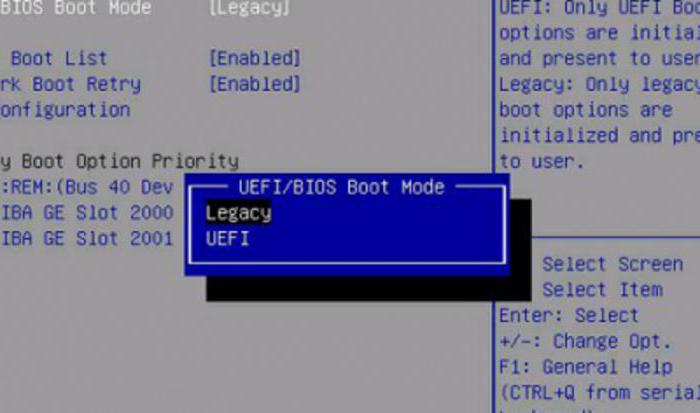
- Nastavte volbu Rychlé spuštění na možnost Zakázáno.
Nyní stačí nastavit prioritu zavádění a pokračovat v instalaci operačního systému. Hlavní věc, nezapomeňte znovu povolit Secure Boot poté, co již nebudete muset používat zaváděcí USB flash disk.
Starší verze systému BIOS
Pokud jste "šťastným" vlastníkem zastaralého počítače, existuje velká pravděpodobnost, že vůbec neví, jak pracovat s jednotkami USB, dokud se načte operační systém. Přesněji, tento starý systém BIOS neuvidí flash disk, stejně jako předtím, v době CD a disket, neexistovala žádná taková potřeba.
Tento problém lze vyřešit aktualizací systému BIOS na nejnovější verzi. Soubory a programy potřebné pro tento postup lze obvykle najít na webových stránkách výrobce počítače nebo notebooku.
Mějte na paměti, že proces aktualizace BIOSu (firmware) je spojen s velkými riziky a je lepší nezačínat bez správných dovedností. Tím, že uděláte něco špatně, můžete poškodit počítač, který může odstranit pouze odborníci.
Alternativy
Takže jste zkusili všechny výše popsané metody, ale systém BIOS stále odmítá pracovat s jednotkou flash. V tomto případě můžete použít dvě alternativy.
První z nich je instalace operačního systému z disku. Pokud máte v počítači disk CD-ROM, vytvořte zaváděcí CD a nainstalujte z něj operační systém. Kromě toho můžete dočasně převzít disk CD-ROM od svých přátel a připojit je k počítači.
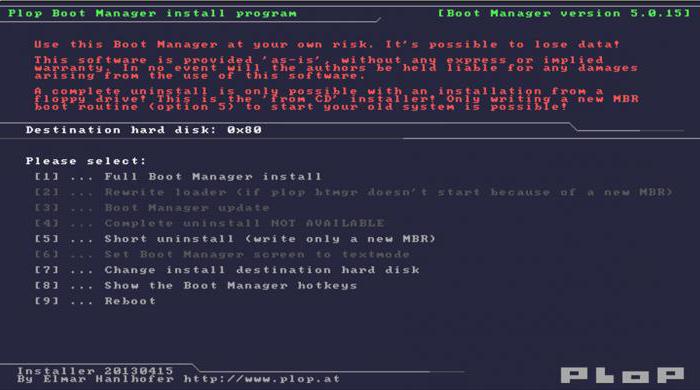
Druhou možností je použít nástroj Plop Boot Manager. Je nainstalován na pevném disku a umožňuje vybrat prioritu bootování bez nutnosti zadat systém BIOS.